Computer start niet op met twee RAM-sticks
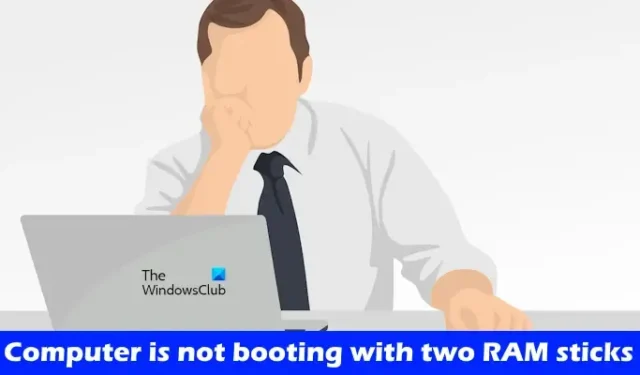
Als uw desktopcomputer of laptop niet naar verwachting presteert, kunt u het RAM-geheugen upgraden en sneller maken. De CPU en SSD spelen echter ook een cruciale rol bij het verbeteren van de prestaties van een computer. Maar nadat u het RAM-geheugen van uw computer hebt geüpgraded, kunt u een betere multitasking-ervaring hebben. Sommige gebruikers ondervonden opstartproblemen na het upgraden van het RAM-geheugen van hun systeem. Als uw computer niet opstart met twee RAM-sticks , kunnen de oplossingen in dit artikel u helpen.
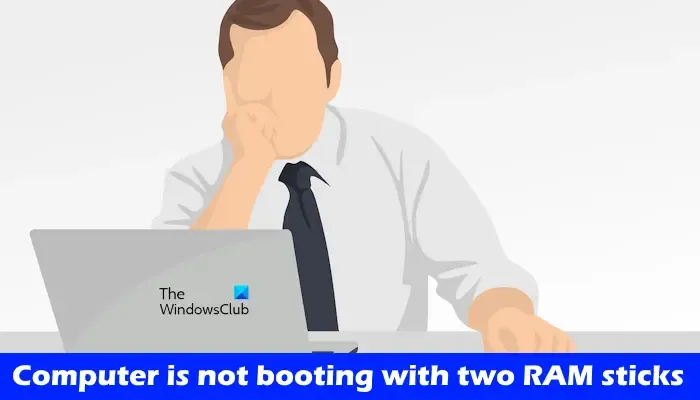
Computer start niet op met twee RAM-sticks
Als uw Windows-computer niet opstart met twee RAM-sticks, volgt u de onderstaande suggesties.
- Probeer andere RAM-slots
- Maak uw RAM-sticks en RAM-slots schoon
- Plaats uw CPU opnieuw
- Controleer je CPU-koeler
- Verhoog uw RAM-spanning iets
- BIOS opnieuw instellen
- Het probleem ligt mogelijk bij uw moederbord

1] Probeer andere RAM-slots

Als uw computer niet opstart met de twee RAM-sticks, ligt het probleem mogelijk bij uw RAM-sticks of de RAM-slots. In dit geval kunt u één ding doen. Plaats slechts één RAM-stick tegelijk en start uw computer. Als dit werkt, betekent dit dat de RAM-stick niet beschadigd is. Plaats nu dezelfde RAM-stick in een ander slot en start uw computer. Herhaal hetzelfde met een ander RAM-geheugen. Met deze stappen weet u of het probleem te maken heeft met uw RAM-sticks of RAM-slots.
2] Maak uw RAM-sticks en RAM-slots schoon

Een mogelijke oorzaak van het probleem is het vuile RAM-geheugen of RAM-slot. Maak zowel uw RAM-sticks als RAM-slots schoon en plaats vervolgens het RAM-geheugen. Start nu uw computer op en kijk of het probleem verdwijnt.
3] Plaats uw CPU opnieuw
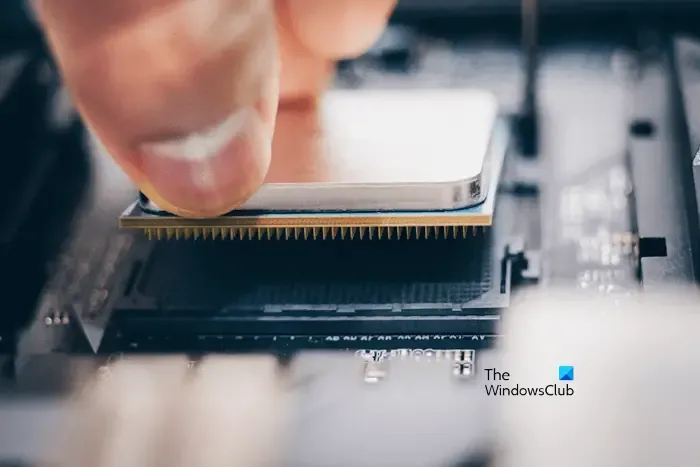
Als u de bovenstaande twee oplossingen heeft geprobeerd, maar het probleem is niet opgelost, installeer dan uw CPU opnieuw. U kunt deze oplossing niet proberen als de CPU permanent op uw moederbord is gemonteerd. Voer deze stap zorgvuldig uit, omdat verkeerd gebruik de CPU kan beschadigen. Verwijder de CPU uit de sleuf en plaats deze opnieuw. Volgens de feedback van gebruikers heeft deze eenvoudige oplossing het probleem voor hen opgelost.
4] Controleer uw CPU-koeler
Controleer de CPU-koeler. Het kan zijn dat het te strak is vastgezet, waardoor er druk wordt uitgeoefend op de CPU. Volgens de rapporten kan dit een van de oorzaken zijn dat uw computer niet kan opstarten met twee RA<-sticks.
5] Verhoog uw RAM-spanning iets
Het wijzigen van de RAM-parameters, zoals timings en spanningen, wordt overklokken genoemd. Het overklokken van een RAM heeft verschillende voordelen. Meestal gebruiken gamers deze methode om hun game-ervaring te verbeteren. Overklokken verhoogt de RAM-snelheid, waardoor de prestaties van uw systeem verbeteren.
Als uw computer niet opstart met de twee RAM-sticks, kan het verhogen van de RAM-spanning dit probleem helpen oplossen. U kunt proberen uw RAM te overklokken door de spanning ervan te wijzigen. Maar onthoud dat u niet verder moet gaan dan de veilige spanningsniveaus die zijn gedefinieerd voor het overklokken van uw RAM. Mogelijk moet u contact opnemen met de ondersteuning van de fabrikant of hun officiële website bezoeken om de veilige overklokspanningen voor uw RAM te kennen. Houd er rekening mee dat het overklokken van het RAM-geheugen de garantie ongeldig kan maken.
DOCP of EOCP![]()
6] BIOS resetten
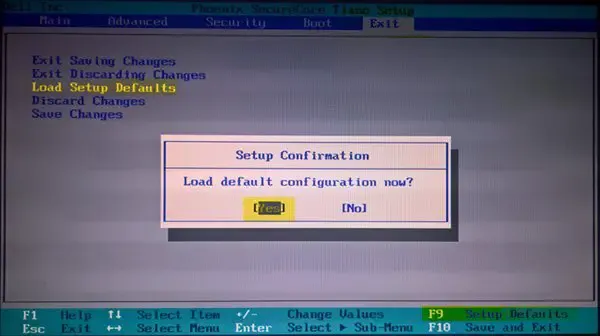
Je kunt ook proberen je BIOS te resetten en kijken of dit helpt. Als uw computer niet opstart met twee RAM-sticks, start hem dan met één RAM-stick en reset uw BIOS . Plaats daarna de tweede RAM-stick en kijk of deze werkt.
7] Het probleem ligt mogelijk bij uw moederbord

Mogelijk moet u ook contact opnemen met de ondersteuning. Breng uw systeem naar een professionele computerreparatietechnicus, zodat de oorzaak van het probleem wordt vastgesteld en verholpen.
Ik hoop dat dit helpt.
Waarom werkt mijn computer niet met twee RAM-sticks?
Er kunnen veel redenen zijn waarom uw computer niet werkt met twee RAM-sticks. Het probleem kan te maken hebben met de RAM-sticks of de RAM-slots van uw computer. U kunt dit controleren door uw computer één voor één op te starten met beide RAM-sticks.
Hoe RAM in BIOS configureren?
U kunt uw RAM in BIOS configureren door de snelheid ervan te wijzigen. Om dit te doen, moet u een vooraf gedefinieerd profiel selecteren, zoals een XMP-profiel, een DHCP-profiel of een EOCP-profiel. Sla daarna de wijzigingen op en start uw computer opnieuw op.



Geef een reactie